Packet Tracer50使用教程.docx
《Packet Tracer50使用教程.docx》由会员分享,可在线阅读,更多相关《Packet Tracer50使用教程.docx(14页珍藏版)》请在冰豆网上搜索。
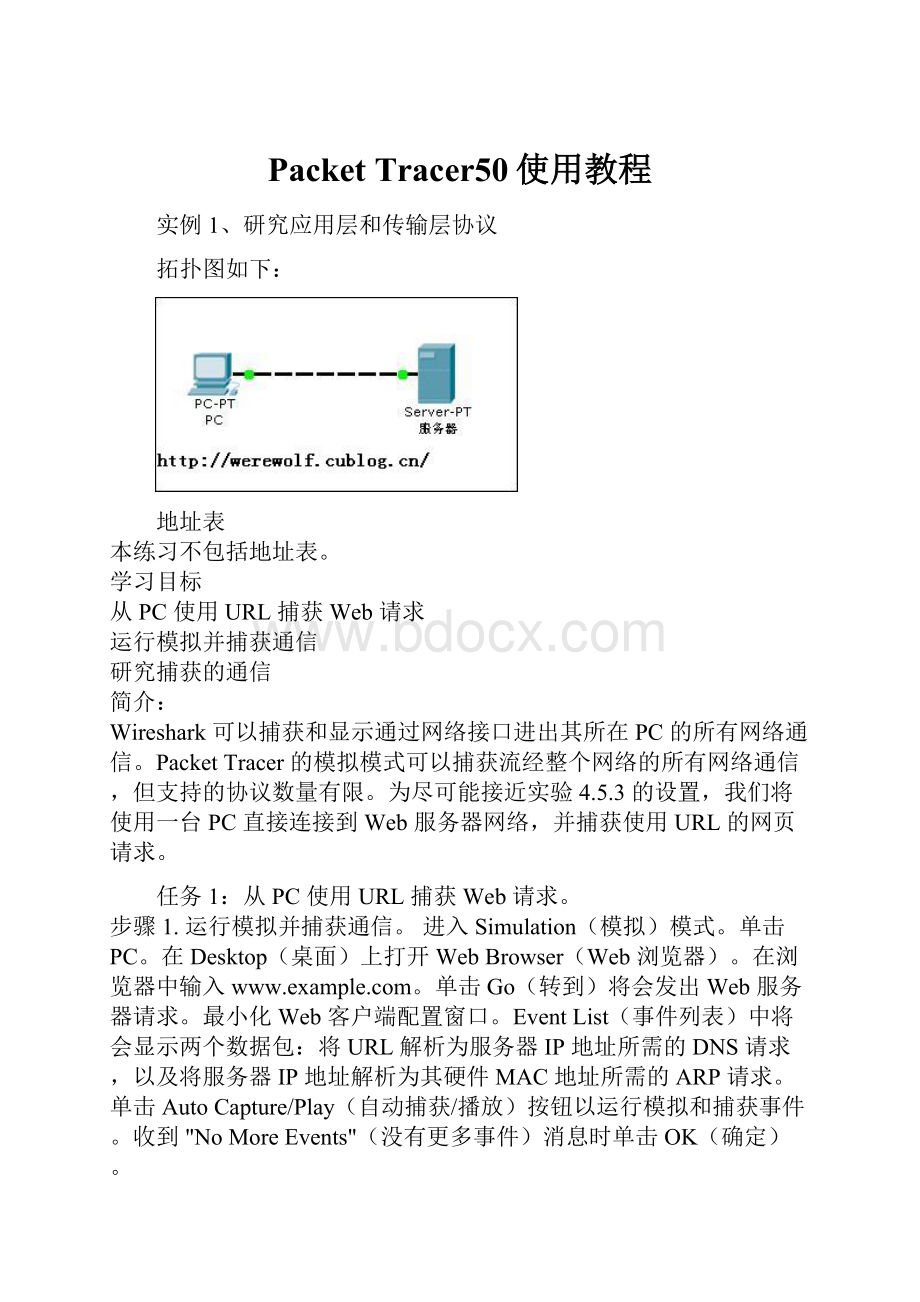
PacketTracer50使用教程
实例1、研究应用层和传输层协议
拓扑图如下:
地址表
本练习不包括地址表。
学习目标
从PC使用URL捕获Web请求
运行模拟并捕获通信
研究捕获的通信
简介:
Wireshark可以捕获和显示通过网络接口进出其所在PC的所有网络通信。
PacketTracer的模拟模式可以捕获流经整个网络的所有网络通信,但支持的协议数量有限。
为尽可能接近实验4.5.3的设置,我们将使用一台PC直接连接到Web服务器网络,并捕获使用URL的网页请求。
任务1:
从PC使用URL捕获Web请求。
步骤1.运行模拟并捕获通信。
进入Simulation(模拟)模式。
单击PC。
在Desktop(桌面)上打开WebBrowser(Web浏览器)。
在浏览器中输入。
单击Go(转到)将会发出Web服务器请求。
最小化Web客户端配置窗口。
EventList(事件列表)中将会显示两个数据包:
将URL解析为服务器IP地址所需的DNS请求,以及将服务器IP地址解析为其硬件MAC地址所需的ARP请求。
单击AutoCapture/Play(自动捕获/播放)按钮以运行模拟和捕获事件。
收到"NoMoreEvents"(没有更多事件)消息时单击OK(确定)。
步骤2.研究捕获的通信。
在EventList(事件列表)中找到第一个数据包,然后单击Info(信息)列中的彩色正方形。
单击事件列表中数据包的Info(信息)正方形时,将会打开PDUInformation(PDU信息)窗口。
此窗口将按OSI模型组织。
在我们查看的第一个数据包中,注意DNS查询(第7层)封装在第4层的UDP数据段中,等等。
如果单击这些层,将会显示设备(本例中为PC)使用的算法。
查看每一层发生的事件。
打开PDUInformation(PDU信息)窗口时,默认显示OSIModel(OSI模型)视图。
此时单击OutboundPDUDetails(出站PDU详细数据)选项卡。
向下滚动到此窗口的底部,您将会看到DNS查询在UDP数据段中封装成数据,并且封装于IP数据包中。
查看PDU信息,了解交换中的其余事件。
在此任务结束时,完成率应为100%。
实例2、检查路由
拓扑图如下:
地址表
本练习不包括地址表。
学习目标
使用route命令查看PT-PC路由表
使用命令提示符telnet连接到Cisco路由器
使用基本的CiscoIOS命令检查路由器的路由。
简介:
要通过网络传输数据包,设备必须知道通往目的网络的路由。
本实验将比较在Windows计算机和Cisco路由器中分别是如何使用路由的。
有些路由已根据网络接口的配置信息被自动添加到了路由表中。
若网络配置了IP地址和网络掩码,设备会认为该网络已直接连接,网络路由也会被自动输入到路由表中。
对于没有直接连接但配置了默认网关IP地址的网络,将发送通信到知道该网络的设备。
任务1:
查看路由表
步骤1.访问命令提示符。
单击PC>Desktop(桌面)选项卡>CommandPrompt(命令提示符)
步骤2.键入netstat-r以查看当前的路由表。
注意:
PacketTracer4.1不支持用于检查PC上活动路由的ROUTE命令。
与netstat-r命令不同,route命令可用于查看、添加、删除或更改路由表条目。
在此任务结束时,完成率应为100%。
任务2:
使用命令提示符Telnet连接到路由器
步骤1.使用命令提示符作为Telnet客户端。
单击PC>Desktop(桌面)选项卡>CommandPrompt(命令提示符)打开命令提示符窗口。
然后键入命令telnet及远程路由器默认网关的IP地址(172.16.255.254)。
需要输入的用户名为ccna1,口令为cisco。
注意:
键入时看不到口令。
在此任务结束时,完成率应为100%。
任务3:
使用基本的CiscoIOS命令检查路由器的路由
步骤1.学习特权模式
登录到远程路由器之后,键入enable进入特权模式。
此处需要输入的口令为class。
在键入时仍然看不到口令。
步骤2.输入命令以显示路由器的路由表。
使用showiproute命令显示路由表,它比主机计算机上显示的路由表更加详细。
这是正常行为,因为路由器的工作就是在网络之间路由通信。
IP掩码信息如何显示在路由器的路由表中?
在此任务结束时,完成率应为100%。
实例3、研究ICMP数据包
拓扑图如下:
学习目标
了解ICMP数据包的格式
使用PacketTracer捕获并研究ICMP报文
简介:
Wireshark可以捕获和显示通过网络接口进出其所在PC的所有网络通信。
PacketTracer的模拟模式可以捕获流经整个网络的所有网络通信,但支持的协议数量有限。
为尽可能接近实验6.7.2的设置,我们使用的网络中包含一台通过路由器连接到服务器的PC,并且可以捕获从PC发出的ping命令的输出。
任务1:
使用PacketTracer捕获和研究ICMP报文。
步骤1.捕获并评估到达EagleServer的ICMP回应报文。
进入Simulation(模拟)模式。
EventListFilters(事件列表过滤器)设置为只显示ICMP事件。
单击PodPC。
从Desktop(桌面)打开CommandPrompt(命令提示符)。
输入命令pingeagle-并按Enter键。
最小化PodPC配置窗口。
单击AutoCapture/Play(自动捕获/播放)按钮以运行模拟和捕获事件。
收到"NoMoreEvents"(没有更多事件)消息时单击OK(确定)。
在EventList(事件列表)中找到第一个数据包,即第一条回应请求,然后单击Info(信息)列中的彩色正方形。
单击事件列表中数据包的Info(信息)正方形时,将会打开PDUInformation(PDU信息)窗口。
单击OutboundPDUDetails(出站PDU详细数据)选项卡以查看ICMP报文的内容。
请注意,PacketTracer只显示TYPE(类型)和CODE(代码)字段。
要模拟Wireshark的运行,请在其中AtDevice(在设备)显示为PodPC的下一个事件中,单击其彩色正方形。
这是第一条应答。
单击InboundPDUDetails(入站PDU详细数据)选项卡以查看ICMP报文的内容。
查看AtDevice(在设备)为PodPC的其余事件。
完成时单击ResetSimulation(重置模拟)按钮。
步骤2.捕获并评估到达192.168.253.1的ICMP回应报文。
使用IP地址192.168.253.1重复步骤1。
观看动画,注意哪些设备参与交换。
步骤3.捕获并评估超过TTL值的ICMP回应报文。
PacketTracer不支持ping-i选项。
在模拟模式中,可以使用AddComplexPDU(添加复杂PDU)按钮(开口的信封)设置TTL。
单击AddComplexPDU(添加复杂PDU)按钮,然后单击PodPC(源)。
将会打开CreateComplexPDU(创建复杂PDU)对话框。
在DestinationIPAddress:
(目的IP地址:
)字段中输入192.168.254.254。
将TTL:
字段中的值改为1。
在SequenceNumber(序列号)字段中输入1。
在SimulationSettings(模拟设置)下选择Periodic(定期)选项。
在Interval(时间间隔)字段中输入2。
单击CreatePDU(创建PDU)按钮。
此操作等同于从PodPC上的命令提示符窗口发出命令ping-t-i1192.168.254.254。
重复单击Capture/Forward(捕获/转发)按钮,以在PodPC与路由器之间生成多次交换。
在EventList(事件列表)中找到第一个数据包,即第一个回应请求。
然后单击Info(信息)列中的彩色正方形。
单击事件列表中数据包的Info(信息)正方形时,将会打开PDUInformation(PDU信息)窗口。
单击OutboundPDUDetails(出站PDU详细数据)选项卡以查看ICMP报文的内容。
要模拟Wireshark的运行,请在其中AtDevice(在设备)为PodPC的下一个事件中,单击其彩色正方形。
这是第一条应答。
单击InboundPDUDetails(入站PDU详细数据)选项卡以查看ICMP报文的内容。
查看AtDevice(在设备)为PodPC的其余事件。
在此任务结束时,完成率应为100%。
实例4、子网和路由器配置
拓扑图如下:
地址表
本练习不包括地址表。
学习目标
根据要求划分子网的地址空间
分配适当的地址给接口并进行记录
配置并激活Serial和FastEthernet接口
测试和验证配置
思考网络实施并整理成文档
简介:
在本PT练习中,需要为拓扑图中显示的拓扑设计并应用IP编址方案。
将会为您分配一个地址块,您必须划分子网,为网络提供逻辑编址方案。
然后就可以根据IP编址方案配置路由器接口地址。
当配置完成时,请验证网络可以正常运作。
任务1:
划分子网的地址空间。
步骤1.检查网络要求。
已经有192.168.1.0/24地址块供您用于网络设计。
网络包含以下网段:
连接到路由器R1的LAN要求具有能够支持15台主机的IP地址。
连接到路由器R2的LAN要求具有能够支持30台主机的IP地址。
路由器R1与路由器R2之间的链路要求链路的每一端都有IP地址。
不要在本练习中使用可变长子网划分。
步骤2.在设计网络时要考虑以下问题。
在笔记本或单独的纸张中回答以下问题。
此网络需要多少个子网?
此网络以点分十进制格式表示的子网掩码是什么?
此网络以斜杠格式表示的子网掩码是什么?
每个子网有多少台可用的主机?
步骤3.分配子网地址给拓扑图。
分配第二个子网给连接到R1的网络。
分配第三个子网给R1与R2之间的链路。
分配第四个子网给连接到R2的网络。
在此任务结束时,完成率应为0%。
任务2:
确定接口地址。
步骤1:
分配适当的地址给设备接口。
分配第二个子网中第一个有效的主机地址给R1的LAN接口。
分配第二个子网中最后一个有效的主机地址给PC1。
分配第三个子网中第一个有效的主机地址给R1的WAN接口。
分配第三个子网中最后一个有效的主机地址给R2的WAN接口。
分配第四个子网中第一个有效的主机地址给R2的LAN接口。
分配第四个子网中最后一个有效的主机地址给PC2。
步骤2:
在拓扑图下的表中记录要使用的地址。
在此任务结束时,完成率应为0%。
任务3:
配置Serial和FastEthernet的地址。
步骤1:
配置路由器接口。
要完成PacketTracer中的练习,需要使用Config(配置)选项卡。
完成后,务必保存运行配置到路由器的NVRAM。
注意:
必须打开接口的端口状态。
注意:
所有DCE串行连接的时钟速率均为64000。
步骤2:
配置PC接口。
使用网络设计中确定的IP地址和默认网关来配置PC1和PC2的以太网接口。
在此任务结束时,完成率应为100%。
任务4:
验证配置。
回答下列问题,验证网络能否正常运行。
能否从连接到R1的主机ping默认网关?
能否从连接到R2的主机ping默认网关?
能否从路由器R1pingR2的Serial0/0/0接口?
能否从路由器R2pingR1的Serial0/0/0接口?
注意:
要想从路由器执行ping,必须转到CLI选项卡。
在此任务结束时,完成率应为100%。
实例5、研究第2层帧头
拓扑图如下:
学习目标
研究网络
运行模拟
简介:
当IP数据包通过网间时,可封装在许多不同的第2层帧中。
PacketTracer支持以太网、Cisco的私有HDLC、基于PPP的IETF标准以及第2层的帧中继。
当数据包在路由器之间传送时,第2层帧将会解封,而数据包将封装在出站接口的第2层帧中。
本练习将跟踪网间的IP数据包,研究不同的第2层封装。
任务1:
研究网络
步骤1.研究路由器之间的链路
PC1通过四个路由器连接到PC2。
这些路由器之间的三条链路各自使用不同的第2层封装。
Cisco1与Cisco2之间的链路使用Cisco的私有HDLC;Cisco2与BrandX之间的链路使用基于PPP的IETF标准,因为BrandX不是Cisco路由器;BrandX与Cisco3之间的链路使用帧中继通过服务提供商网络,以降低成本(与使用专用链路相比)。
步骤2.在实时模式中验证连通性
从PC1的CommandPrompt(命令提示符)pingPC2的IP地址。
使用命令ping192.168.5.2。
如果ping超时,请重复该命令直至其成功。
可能需要尝试多次才能覆盖网络。
任务2:
运行模拟
步骤1.开始模拟
进入模拟模式。
PC1的PDU是发往PC2的ICMP回应请求。
单击两次Capture/Forward(捕获/转发)按钮直到PDU到达路由器Cisco1。
步骤2.研究第2层封装
单击路由器Cisco1上的PDU。
将会打开PDUInformation(PDU信息)窗口。
单击InboundPDUDetails(入站PDU详细数据)选项卡。
入站第2层封装是以太网II,因为帧来自LAN。
单击OutboundPDUDetails(出站PDU详细数据)选项卡。
出站第2层封装是HDLC,因为帧要发送到路由器Cisco2。
再次单击Capture/Forward(捕获/转发)按钮。
重复此过程,因为PDU将沿着通往PC2的路径到达每个路由器。
要注意第2层封装在每一跳的变化。
另请注意,已封装的IP数据包不会改变。
实例6、地址解析协议(ARP)
拓扑图如下:
地址表
本练习不包括地址表。
学习目标
使用PacketTracer的arp命令
使用PacketTracer检查ARP交换
简介:
TCP/IP使用地址解析协议(ARP)将第3层IP地址映射到第2层MAC地址。
当帧进入网络时,必定有目的MAC地址。
为了动态发现目的设备的MAC地址,系统将在LAN上广播ARP请求。
拥有该目的IP地址的设备将会发出响应,而对应的MAC地址将记录到ARP缓存中。
LAN上的每台设备都有自己的ARP缓存,或者利用RAM中的一小块区域来保存ARP结果。
ARP缓存定时器将会删除在指定时间段内未使用的ARP条目。
具体时间因设备而异。
例如,有些Windows操作系统存储ARP缓存条目的时间为2分钟,但如果该条目在这段时间内被再次使用,其ARP定时器将延长至10分钟。
ARP是性能折衷的极佳示例。
如果没有缓存,每当帧进入网络时,ARP都必须不断请求地址转换。
这样会延长通信的延时,可能会造成LAN拥塞。
反之,无限制的保存时间可能导致离开网络的设备出错或更改第3层地址。
网络工程师必须了解ARP的工作原理,但可能不会经常与协议交互。
ARP是一种使网络设备可以通过TCP/IP协议进行通信的协议。
如果没有ARP,就没有建立数据报第2层目的地址的有效方法。
但ARP也是潜在的安全风险。
例如,ARP欺骗或ARP中毒就是攻击者用来将错误的MAC地址关联放入网络的技术。
攻击者伪造设备的MAC地址,致使帧发送到错误的目的地。
手动配置静态ARP关联是预防ARP欺骗的方法之一。
您也可以在Cisco设备上配置授权的MAC地址列表,只允许认可的设备接入网络。
任务1:
使用PacketTracer的arp命令
步骤1.访问命令提示符窗口。
单击PC1A的Desktop(桌面)中的CommandPrompt(命令提示符)按钮。
arp命令只显示PacketTracer中可用的选项。
步骤2.使用ping命令在ARP缓存中动态添加条目。
ping命令可用于测试网络连通性。
通过访问其它设备,ARP
关联会被动态添加到ARP缓存中。
在PC1A上ping地址255.255.255.255,并发出arp-a命令查看获取的MAC地址。
在此任务结束时,完成率应为100%。
任务2:
使用PacketTracer检查ARP交换
步骤1.配置PacketTracer捕获数据包。
进入模拟模式。
确认EventListFilters(事件列表过滤器)只显示ARP和ICMP事件。
步骤2.准备Pod主机计算机以执行ARP捕获。
在PC1A上使用PacketTracer命令arp-d。
然后Ping地址255.255.255.255。
步骤3.捕获并评估ARP通信。
在发出ping命令之后,单击AutoCapture/Play(自动捕获/播放)捕获数据包。
当BufferFull(缓冲区已满)窗口打开时,单击ViewPreviousEvents(查看以前的事件)按钮。
在此任务结束时,完成率应为100%。
实例7、中间设备用作终端设备
拓扑图如下:
地址表
本练习不包括地址表。
学习目标
捕获Telnet会话的建立过程
研究PC上Telnet数据包的交换
简介:
这个PacketTracer练习等同于“实验9.8.3:
中间设备用作终端设备”。
鉴于PacketTracer的局限性以及交换的数据量,本练习限于捕获从PC到交换机的Telnet连接。
任务1:
初始化所有网络表
Step1.完成生成树协议。
在实时与模拟模式之间切换4次,完成生成树协议。
所有链路指示灯应变为绿色。
将PT保留在实时模式中。
步骤2.Ping交换机。
访问PC1A,从Desktop(桌面)打开CommandPrompt(命令提示符),输入命令ping172.16.254.1。
这将更新PC及交换机的ARP信息。
任务2:
捕获Telnet会话的建立过程
步骤1.进入模拟模式。
切换到模拟模式。
步骤2:
设置事件列表过滤器。
我们只需要捕获Telnet事件。
在EventListFilters(事件列表过滤器)区域,确认只显示Telnet事件。
步骤3.从PC1ATelnet连接到交换机。
在PC1A的CommandPrompt(命令提示符)中,输入命令telnet172.16.254.1。
当TryingTelnet(正在尝试Telnet)显示时,继续下一步。
步骤4.运行模拟。
单击AutoCapture/Play(自动捕获/播放)按钮。
恢复PC1A窗口。
当提示输入口令时,输入cisco并按Enter键。
最小化PC1A窗口。
当BufferFull(缓冲区已满)窗口出现时,单击ViewPreviousEvents(查看以前的事件)按钮。
根据提示输入ccna1作为用户名,输入cisco作为口令。
在此任务结束时,完成率应为100%。
任务3:
研究PC1A上的Telnet数据包交换
步骤1.研究封装的Telnet数据。
要模拟Wireshark的运行,请研究数据包AtDevice(在设备)1A。
在InboundPDUDetails(入站PDU详细数据)和OutboundPDUDetails(出站PDU详细数据)中检查封装的Telnet数据。
步骤2.考虑Telnet的运行。
恢复PC1A窗口。
将输出与封装的Telnet数据进行比较。
封装的Telnet数据中是否包含口令?
在此任务结束时,完成率应为100%。
实例8、管理设备配置
用户注意:
本练习是实验11.5.2的变异,而不是上述实验的附属。
本实验中提供了如何完成实验的说明。
拓扑图如下:
地址表
学习目标
执行基本的路由器配置
备份路由器配置文件
从TFTP服务器将备份配置文件重新加载到路由器的RAM中
保存新的运行配置到NVRAM
简介:
本实验将在Cisco路由器上配置常用设置,将配置保存到TFTP服务器,然后从TFTP服务器恢复配置。
任务1:
配置ROUTER1
步骤1:
ROUTER1的基本配置
使用实验开头的表格配置路由器主机名。
配置FastEthernet接口及其说明。
以cisco为口令,保护对控制台端口的访问。
使用加密的使能口令class配置路由器。
使用口令cisco限制对路由器的远程访问。
配置标语,警告此处禁止XX的人员访问。
在路由器上执行showrunning-config命令验证路由器的配置。
如果配置不正确,修正任何配置错误,然后重试。
将配置保存到NVRAM中。
在此任务结束时,完成率应为62%。
任务2:
配置TFTP服务器
步骤1:
配置TFTP服务器
使用以下信息将第3层地址和默认网关应用到TFTP服务器:
IP地址:
192.168.1.2
子网掩码:
255.255.255.0
默认网关:
192.168.1.1
步骤2:
验证连通性
从ROUTER1PingTFTP服务器。
如果ping失败,请检查TFTP和路由器配置以解决问题。
在此任务结束时,完成率应为100%。
任务3:
备份启动配置到TFTP服务器
步骤1:
复制配置
在ROUTER1上使用CopyStartTFTP命令。
输入TFTPIP地址作为远程主机的地址;保留所有其它问题为默认值(按Enter)
在此任务结束时,完成率应为